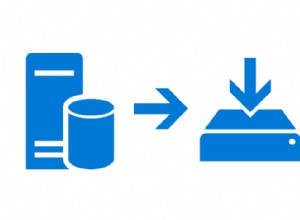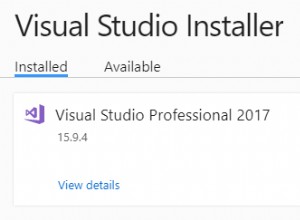O driver ODBC do QuickBooks permite inserir dados no QuickBooks usando um pacote SSIS.
Antes de poder usar o driver ODBC do QuickBooks para conectar o SSIS ao QuickBooks, você precisa configurar uma fonte de dados ODBC. Uma fonte de dados ODBC armazena os detalhes de conexão para o banco de dados de destino (por exemplo, QuickBooks) e o driver ODBC necessário para se conectar a ele (por exemplo, o driver ODBC do QuickBooks).
Você configura fontes de dados ODBC no ODBC Administrator, que está incluído no Windows. Para executar o Administrador ODBC, na caixa de diálogo Executar do Windows, digite:
%windir%\syswow64\odbcad32.exe
Use o Administrador ODBC para criar uma fonte de dados do Driver ODBC do QuickBooks:
- Escolha a guia DSN do sistema e, em seguida, escolha Adicionar.
- Na caixa de diálogo Criar nova fonte de dados, escolha Easysoft ODBC-QuickBooks Desktop Driver e escolha Concluir.
- Preencha estes campos Easysoft ODBC-QuickBooks Desktop Driver DSN Setup:
Setting Valor DSN QuickBooks Desktop Modo de conexão Igual ao QuickBooks Nome do aplicativo EasysoftQuickBooksODBC. ID do aplicativo EasysoftQuickBooksODBC. Edição QB Defina isso para ser igual ao QuickBooks Desktop. Por exemplo, se você tiver a versão americana do QuickBooks, defina QB EditionparaUS.
Crie o projeto SSIS:
- Crie um arquivo de texto chamado billingrate.txt com este conteúdo:
Name,FixedBillingRate "BR1A",5.00 "BR1B",10.00 "BR1C",15.00 "BR1D",20.00 "BR1E",25.00
- Inicie o QuickBooks Desktop se ainda não estiver em execução.
- No SSIS, crie um novo projeto chamado "QuickBooksBillingRate".
- Arraste uma tarefa de fluxo de dados da caixa de ferramentas do SSIS para o fluxo de controle.
- Nomeie a tarefa de fluxo de dados como "CreateBillingRate".
- Clique duas vezes em "CreateBillingRate".
- Na guia Fluxo de dados, clique duas vezes em uma origem de arquivo simples. Nomeie a origem do arquivo simples como "BillingRate".
- Clique duas vezes em "BillingRate".
A caixa de diálogo Editor de origem de arquivo simples é exibida.
- Escolha Novo.
A caixa de diálogo Editor do Gerenciador de Conexão de Arquivo Simples é exibida.
- Procure por billingrate.txt. Na caixa Qualificador de texto, digite ".
- No painel esquerdo, escolha Colunas. Escolha OK.
- Na guia Fluxo de dados, clique duas vezes em Destino ODBC. Nomeie o destino ODBC como "BillingRateTable".
- Arraste a seta azul de BillingRate para BillingRateTable.
- Clique duas vezes em "BillingRateTable"
A caixa de diálogo Destino ODBC é exibida.
- Escolha Novo.
A caixa de diálogo Configurar Gerenciador de Conexão ODBC é exibida.
- Escolha Novo.
A caixa de diálogo Gerenciador de Conexões é exibida.
- Escolha a fonte de dados do driver ODBC do QuickBooks na lista Usar usuário ou nome da fonte de dados do sistema. Escolha OK.
- Na caixa de diálogo Destino ODBC, digite "BillItemLine" na caixa Nome da tabela ou visualização.
- O QuickBooks solicita que você permita que o driver ODBC do QuickBooks acesse seus dados do QuickBooks. Na caixa de diálogo QuickBooks - Aplicativo sem certificado, escolha "Sim, sempre permitir acesso mesmo se o QuickBooks não estiver em execução". Escolha "Permitir que este aplicativo acesse dados pessoais, como números de CPF e informações de cartão de crédito do cliente". Escolha Continuar.
A caixa de diálogo Confirmar para continuar é exibida.
- Escolha Sim.
A caixa de diálogo Confirmação de Acesso é exibida. Escolha OK.
- No painel Mapeamentos, mapeie cada coluna de entrada para uma coluna de destino que tenha o mesmo nome. Escolha OK.
- Escolha a guia Fluxo de controle e escolha Iniciar.
A tabela BillingRate é preenchida com os novos registros.